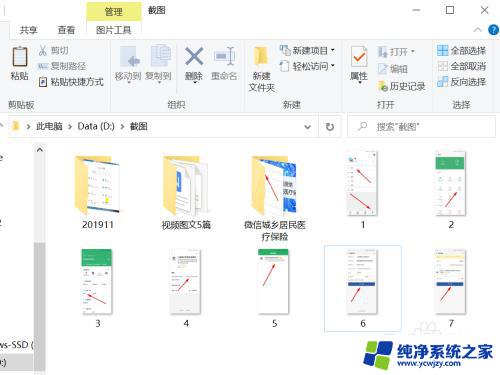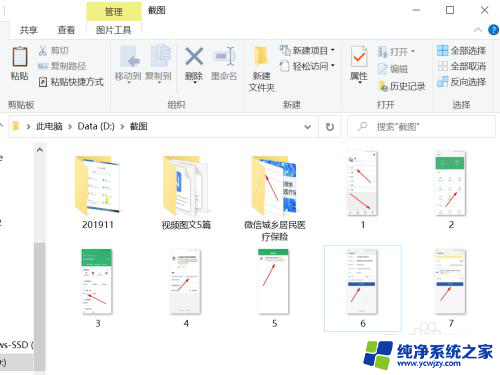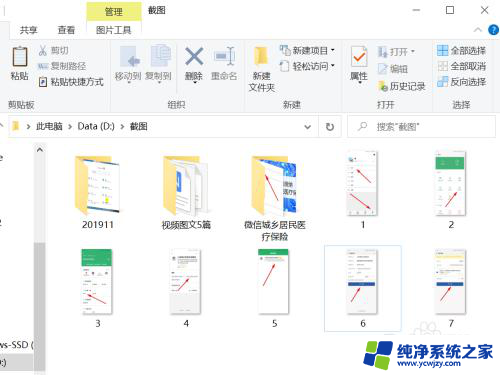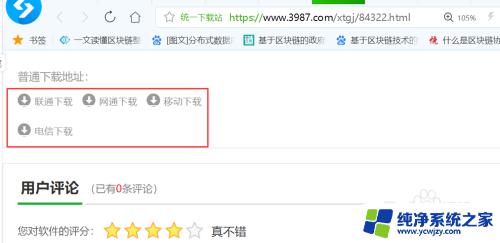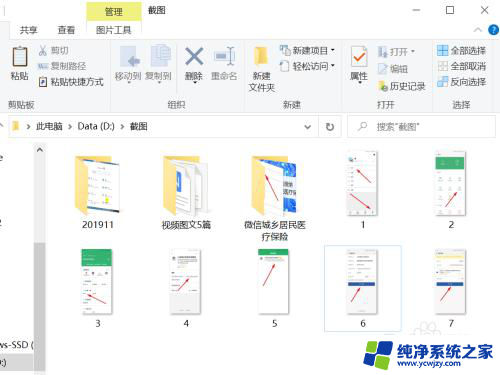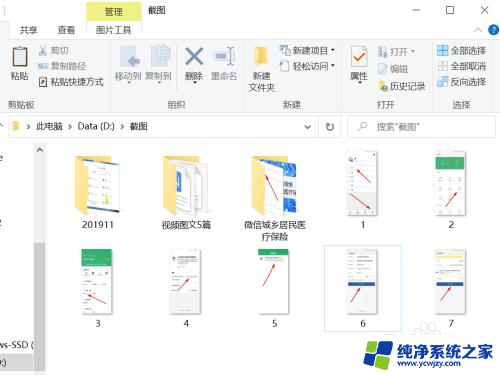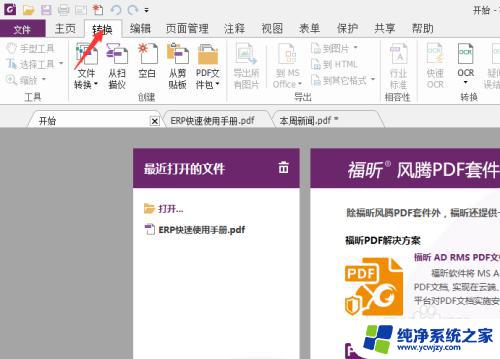电脑图片怎么转pdf 如何将图片转换为PDF文件
电脑已经成为我们生活中不可或缺的一部分,在日常工作和学习中,我们经常会遇到需要将电脑中的图片转换为PDF文件的情况。如何有效地将图片转换为PDF文件呢?这是许多人普遍关注的问题。在本文中我们将探讨一些简便的方法和工具,帮助大家轻松地完成图片转PDF的操作,提高工作效率。无论是对于需要保存图片文件的用户,还是对于需要将图片作为文档进行编辑和共享的用户,这些方法都能帮助大家快速实现图片转PDF的需求。
操作方法:
1.在电脑中打开要转换为PDF的图片。
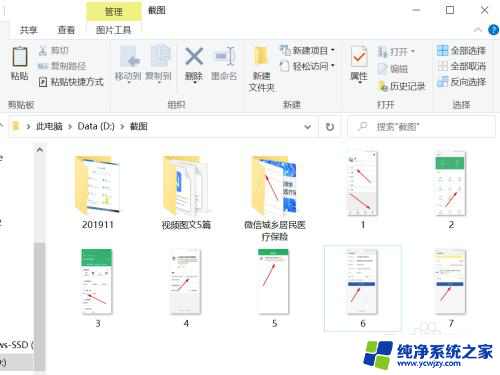
2.选中图片鼠标右键,点选“多图片合成PDF文档”。
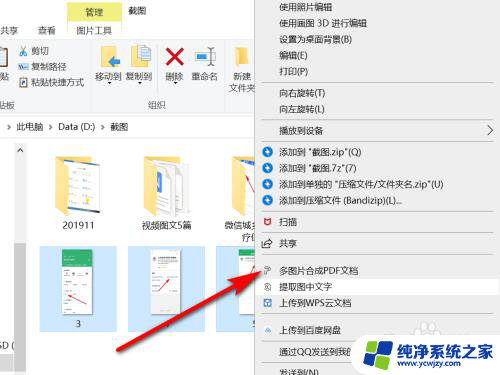
3.在图片转PDF界面,设置好页面后点击“开始转换”。
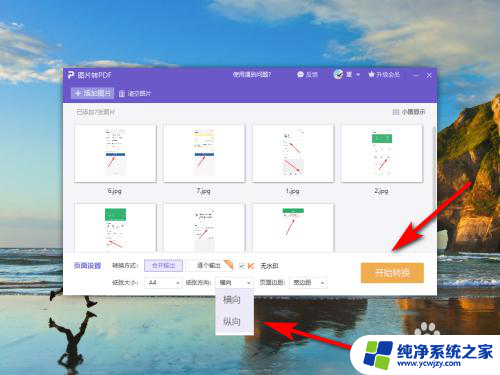
4.在弹出的导出界面,选择输出名称和目录后点击“输出PDF”。
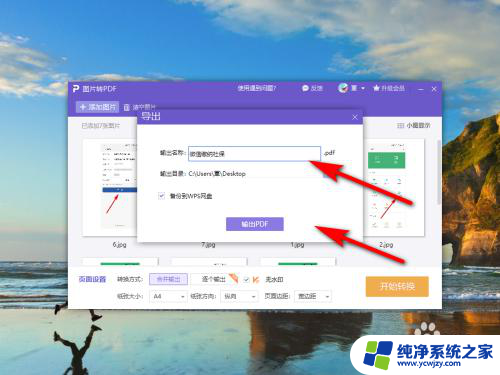
5.如图所示:已将图片转换为PDF文档。
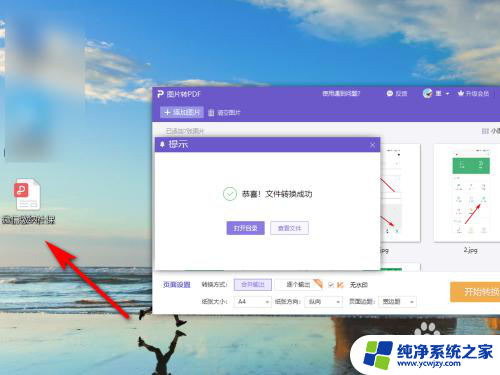
6.方法总结
1、在电脑中打开要转换为PDF的图片。
2、选中图片鼠标右键,点选“多图片合成PDF文档”。
3、在图片转PDF界面,设置好页面后点击“开始转换”。
4、在弹出的导出界面,选择输出名称和目录后点击“输出PDF”。即可将图片转换为PDF文档。

以上是关于如何将电脑图片转换为PDF的全部内容,如果您遇到相同的问题,可以按照我提供的方法解决。